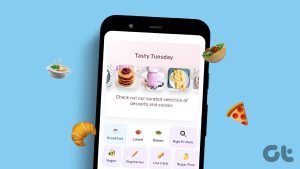Mac 및 iPhone의 캘린더 앱은 일일 일정에 대한 이벤트 및 미리 알림을 지속적으로 업데이트합니다. 캘린더 앱에서 받는 가장 중요한 알림 중 하나는 생일입니다. 캘린더 앱은 사랑하는 사람에게 특별한 하루를 보내라고 알려줍니다.
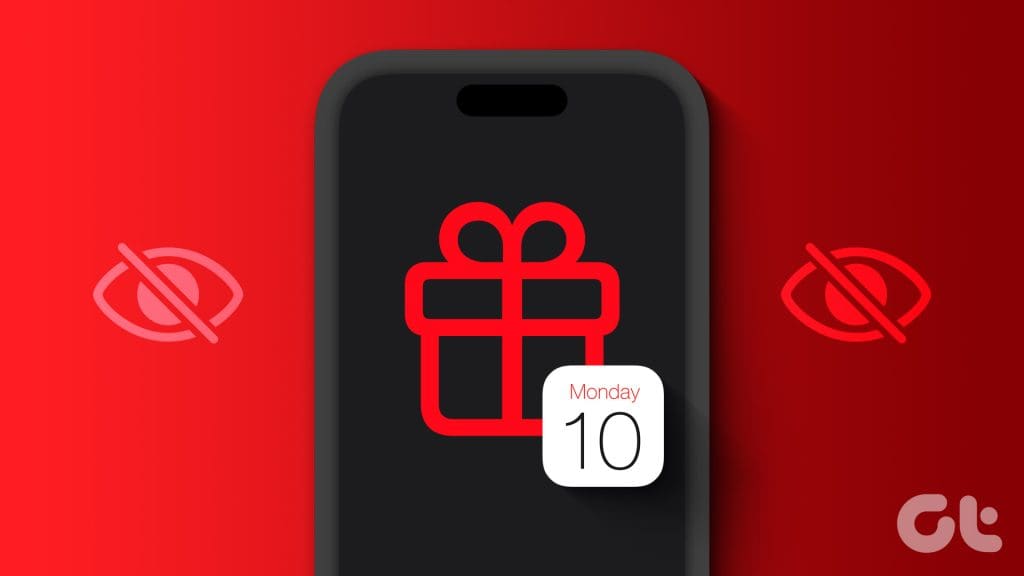
이제 특별한 사람의 생일을 놓치면 어색한 상황이 될 수 있습니다. 그래서 일부 사용자는 iPhone의 캘린더 앱에 생일이 표시되지 않는다고 불평합니다. 당신도 같은 문제에 직면했다면, 이 게시물은 iPhone의 캘린더 앱에 생일이 표시되지 않는 문제에 대한 최선의 수정 사항을 공유할 것입니다.
1. 기본 알림 시간 활성화
캘린더 앱은 iPhone의 생일, 이벤트 및 하루 종일 이벤트에 대한 알림을 보냅니다. 따라서 앱에서 생일 알림을 받지 못하는 경우 iPhone에 기본 알림 시간이 켜져 있는지 확인해야 합니다. 방법은 다음과 같습니다.
1 단계: iPhone에서 설정 앱을 엽니다.
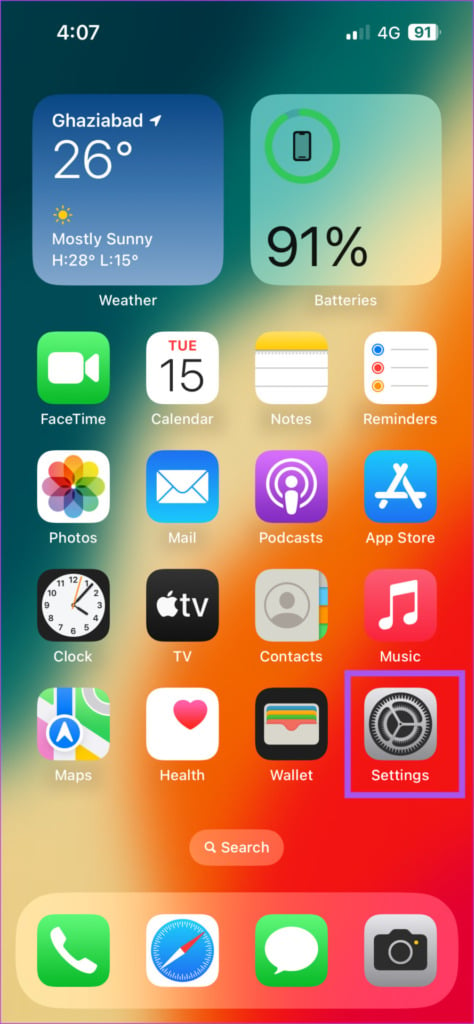
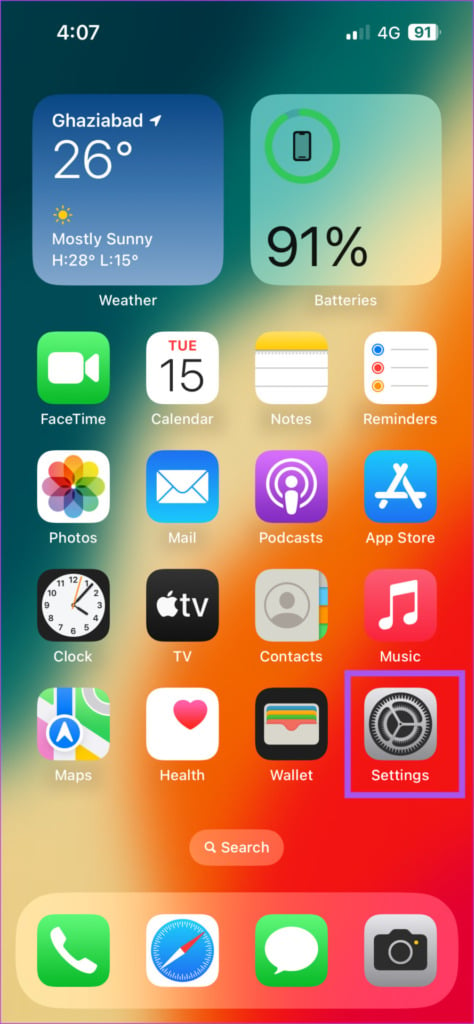
2 단계: 아래로 스크롤하여 캘린더를 탭하세요.
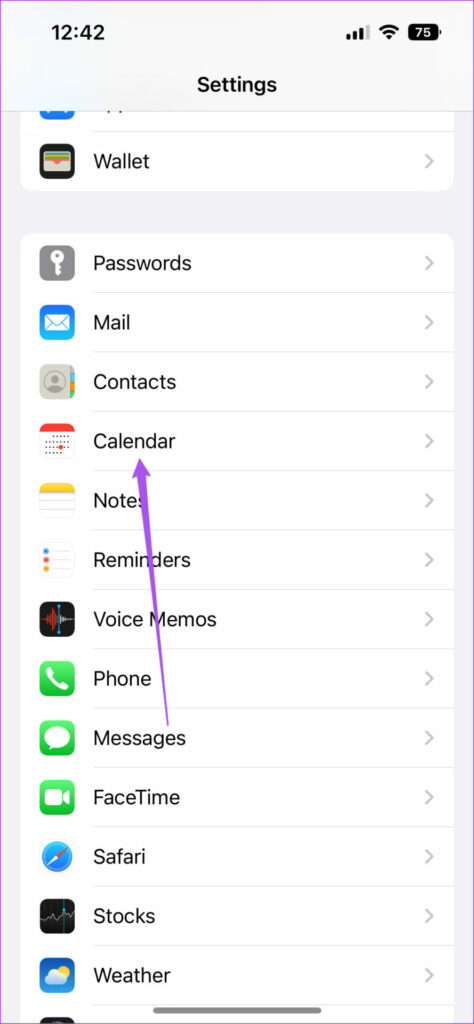
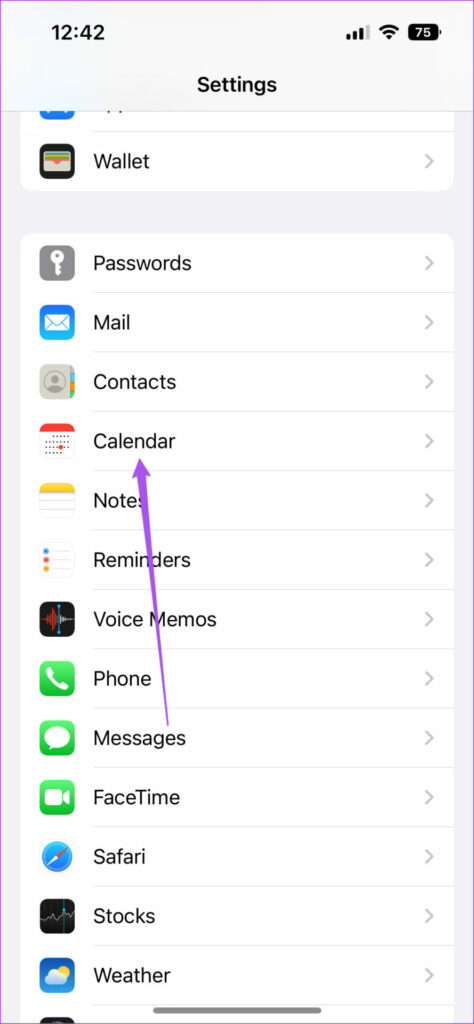
3단계: 아래로 스크롤하여 기본 알림 시간을 선택합니다.
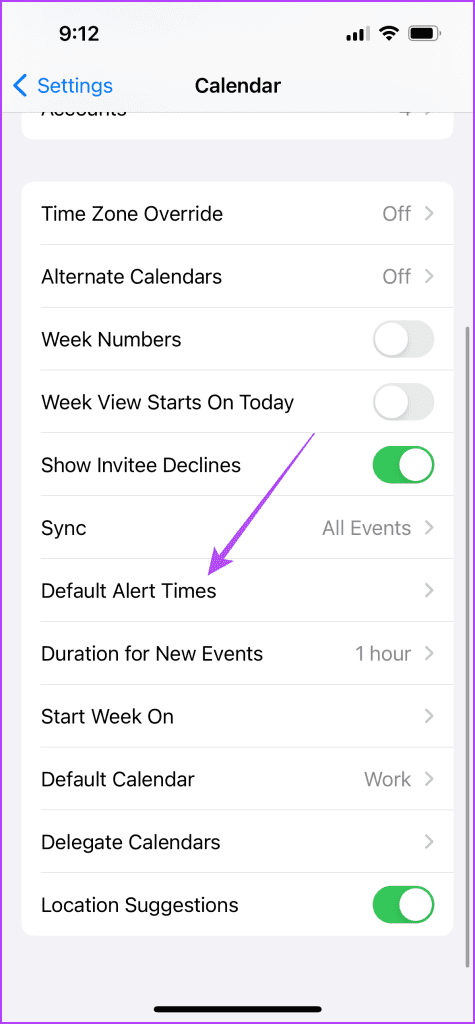
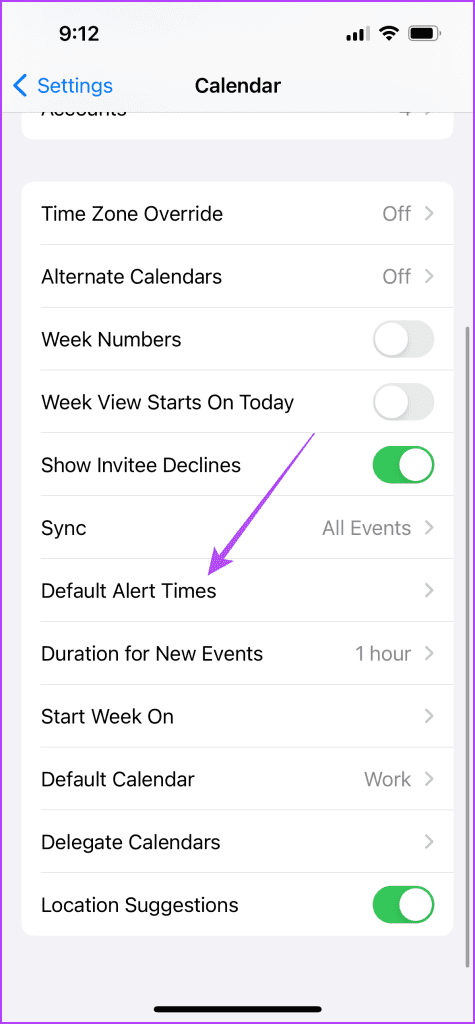
4단계: 생일을 선택하세요.
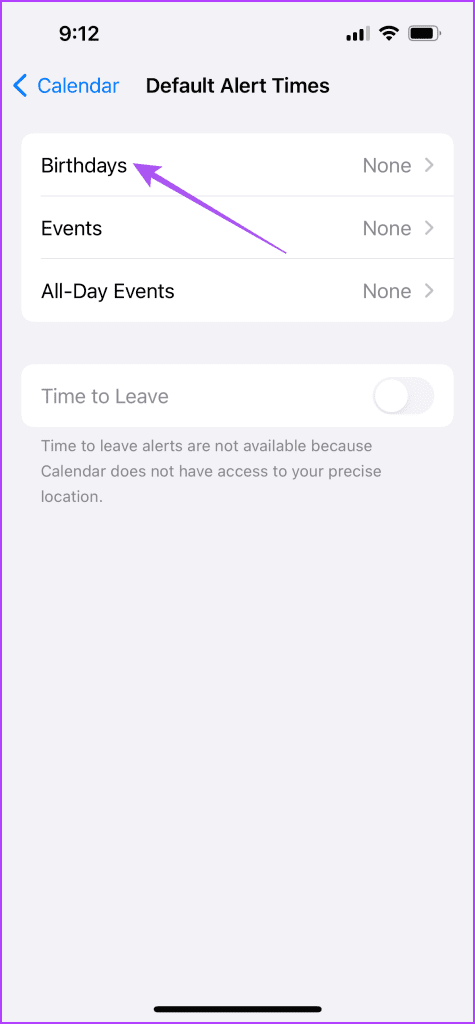
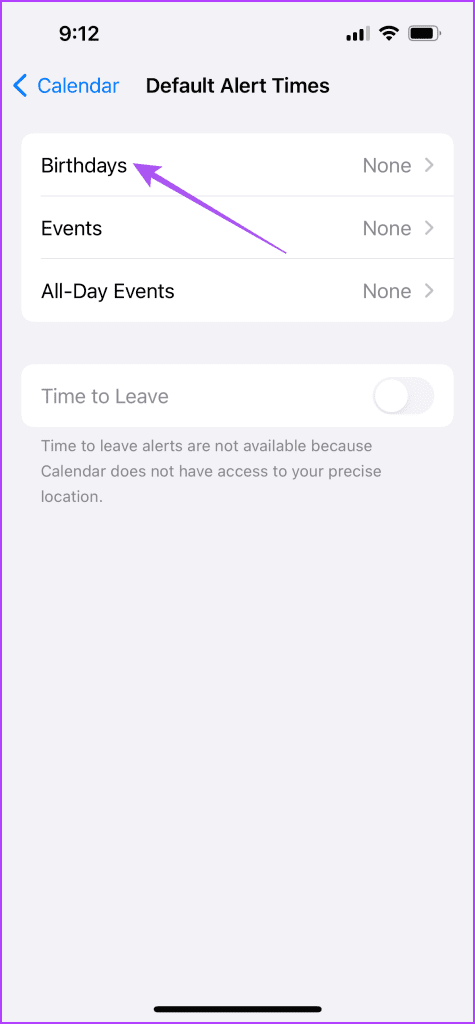
5단계: 생일 알림을 받고 싶은 알림 시간표를 탭하세요.
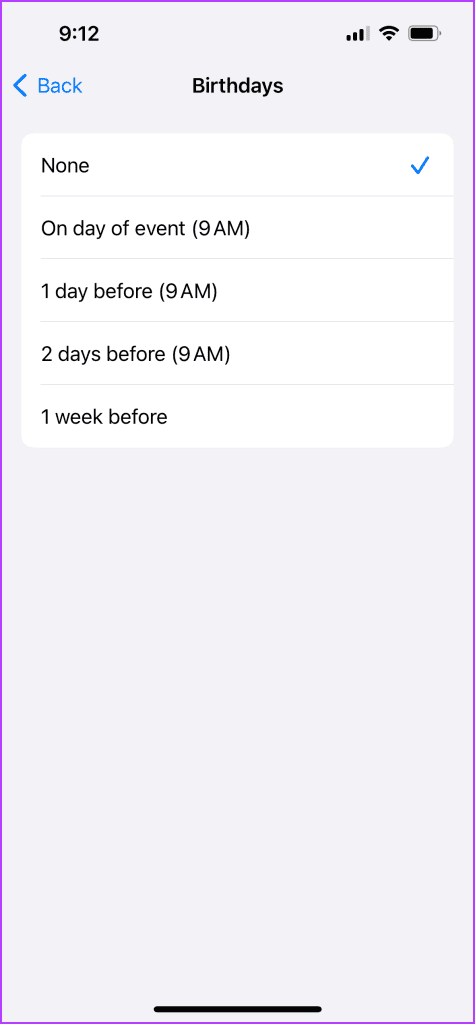
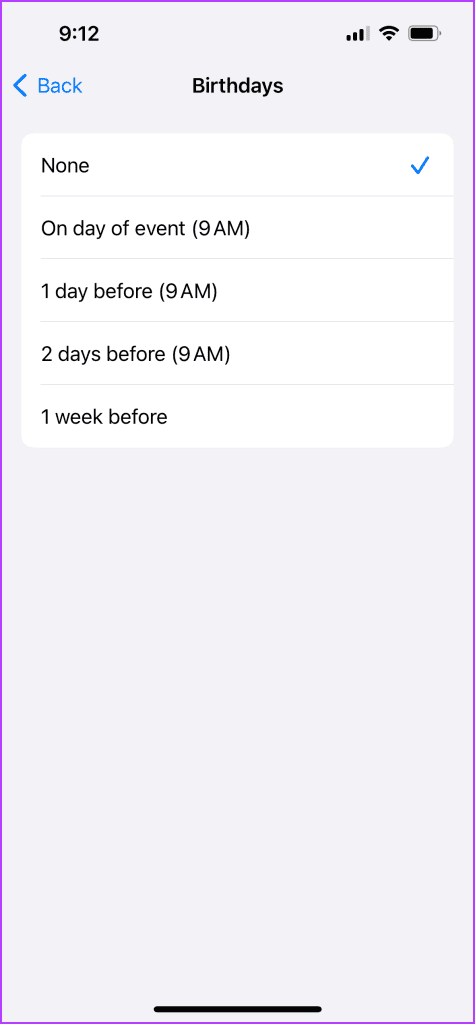
6단계: 그런 다음 설정 앱을 닫고 문제가 해결되었는지 확인하세요.
2. 기본 이메일 계정 확인
iPhone의 캘린더 앱에 연락처 생일이 표시되지 않는 경우 캘린더 앱과 연결된 기본 이메일 계정을 확인해야 합니다. 방법은 다음과 같습니다.
1 단계: iPhone에서 캘린더 앱을 엽니다.
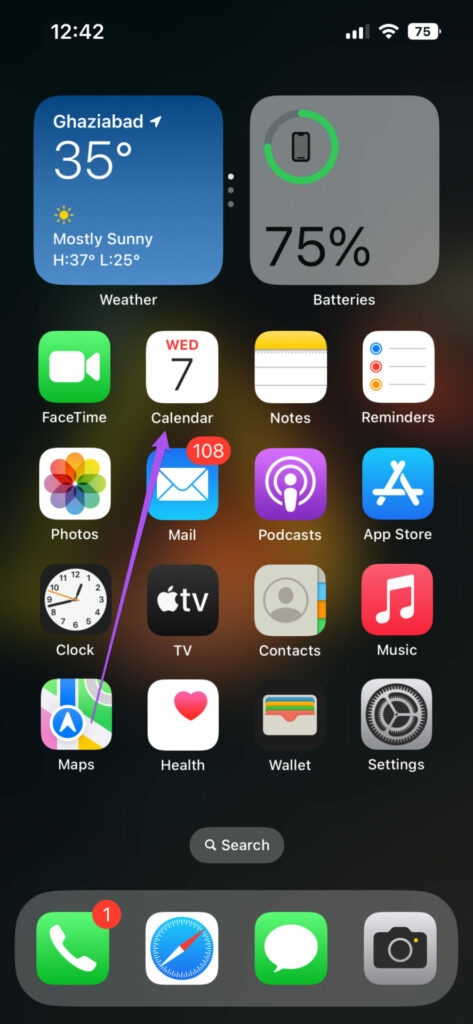
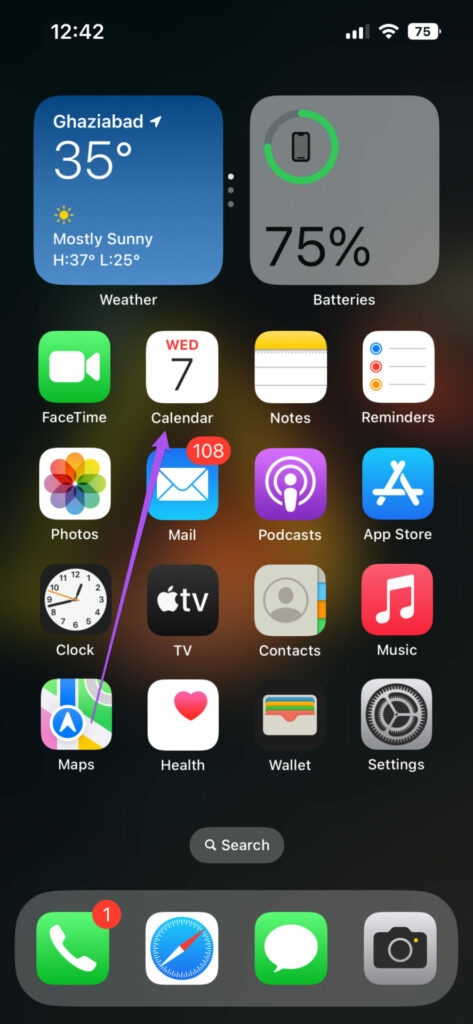
2 단계: 하단의 캘린더를 탭하세요.
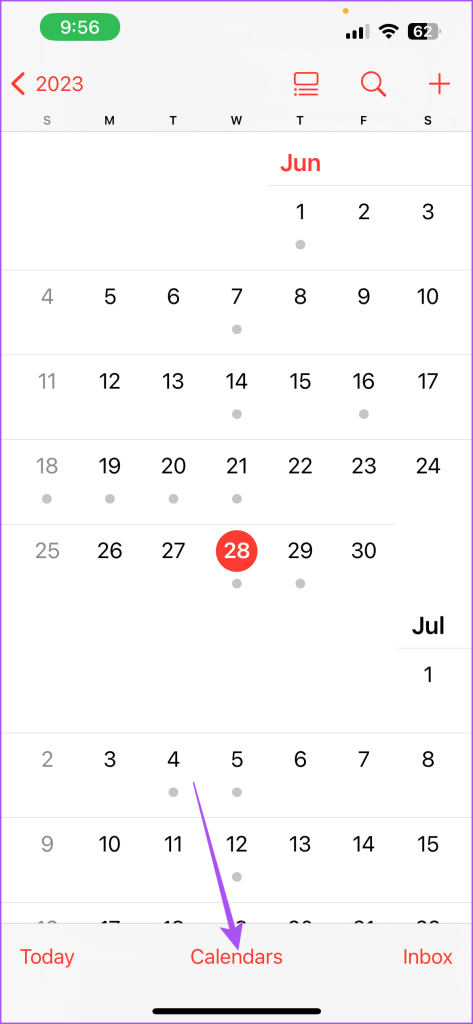
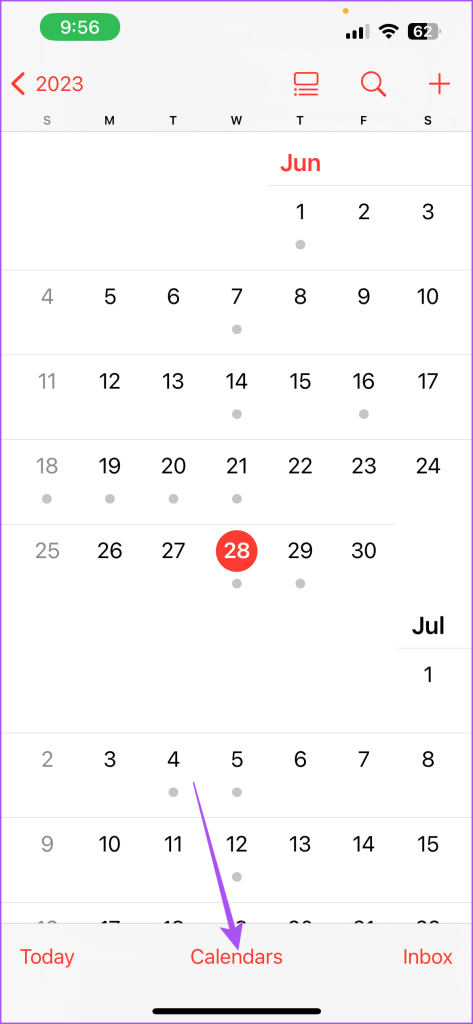
3단계: 캘린더 앱이 연락처 목록과 연결된 이메일 계정에 액세스할 수 있는지 확인하세요.
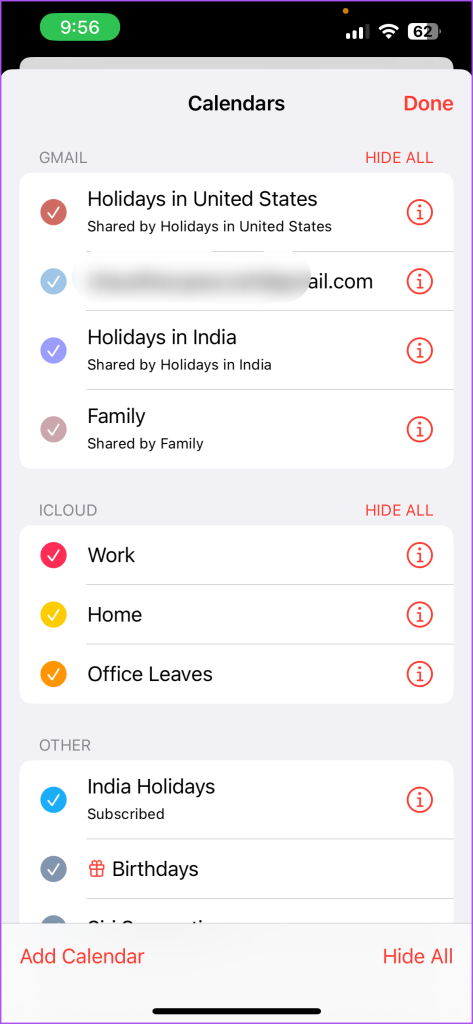
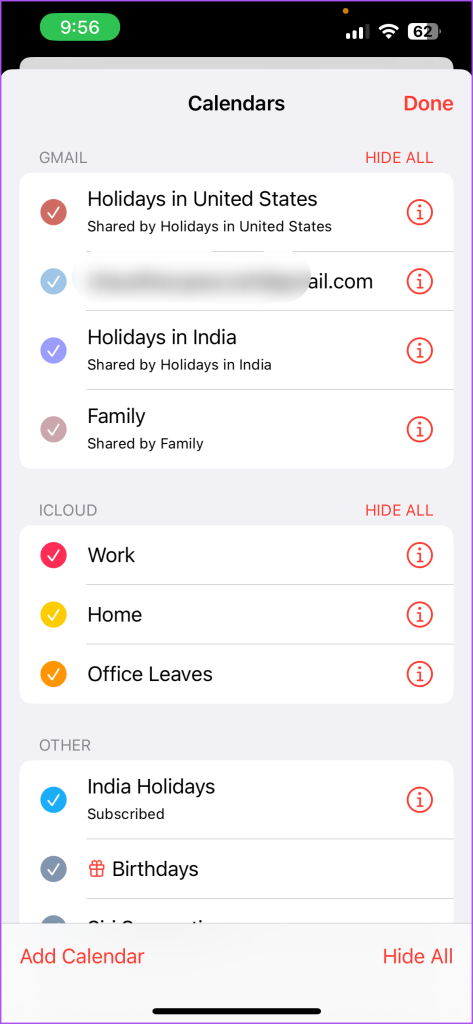
그렇지 않은 경우 이메일 주소 옆에 있는 확인란을 탭하여 활성화하세요.
4단계: 확인하려면 오른쪽 상단에 있는 완료를 탭하세요.
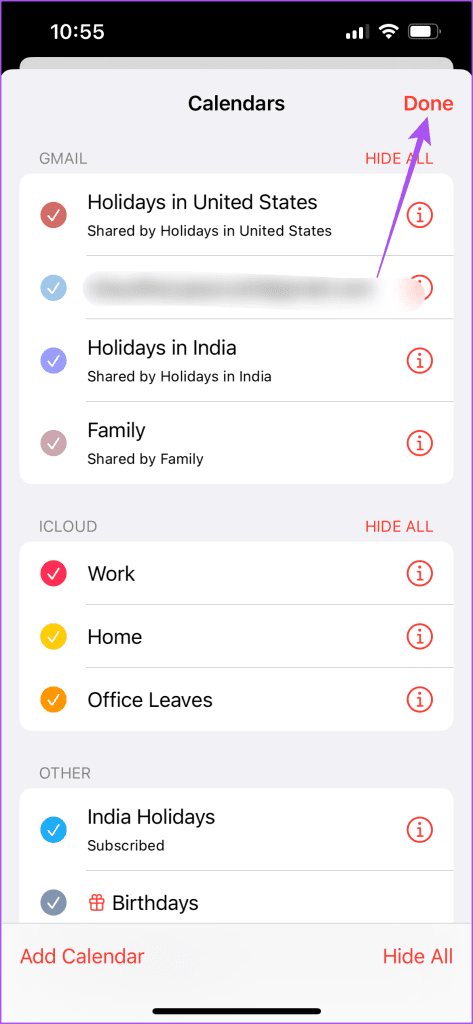
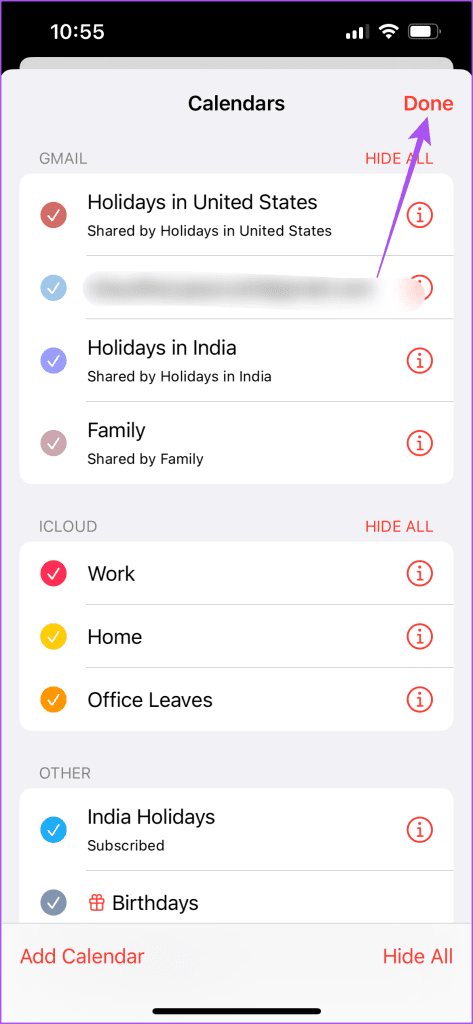
또는 캘린더 앱의 기본 이메일 계정이 활성화되었는지 확인하는 방법은 다음과 같습니다.
1 단계: iPhone에서 설정 앱을 엽니다.
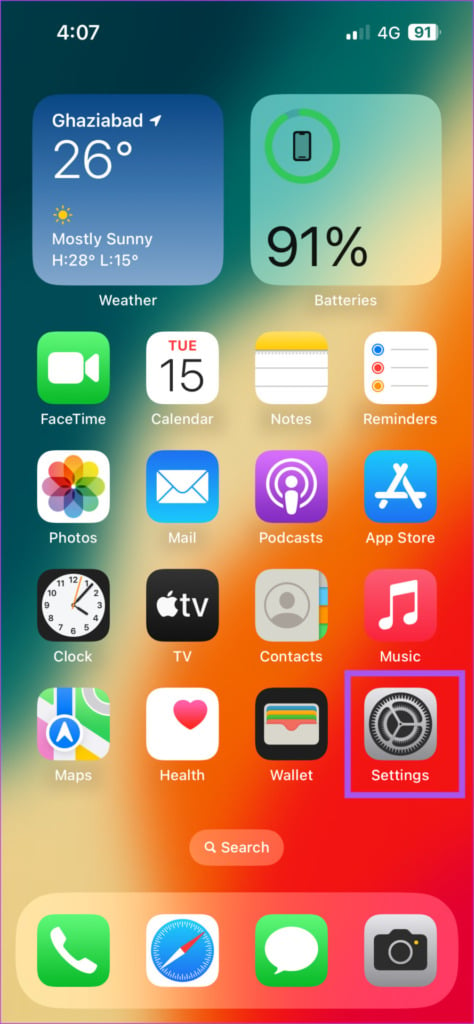
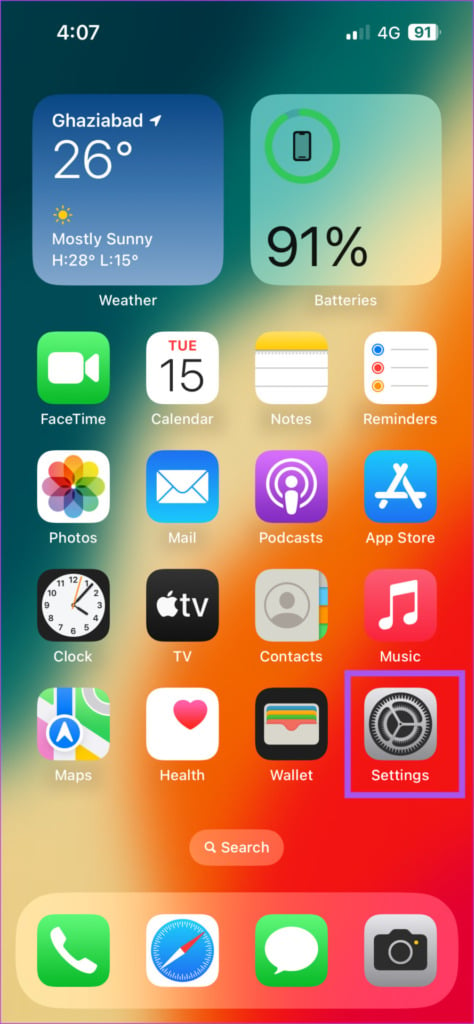
2 단계: 아래로 스크롤하여 캘린더를 탭하세요.
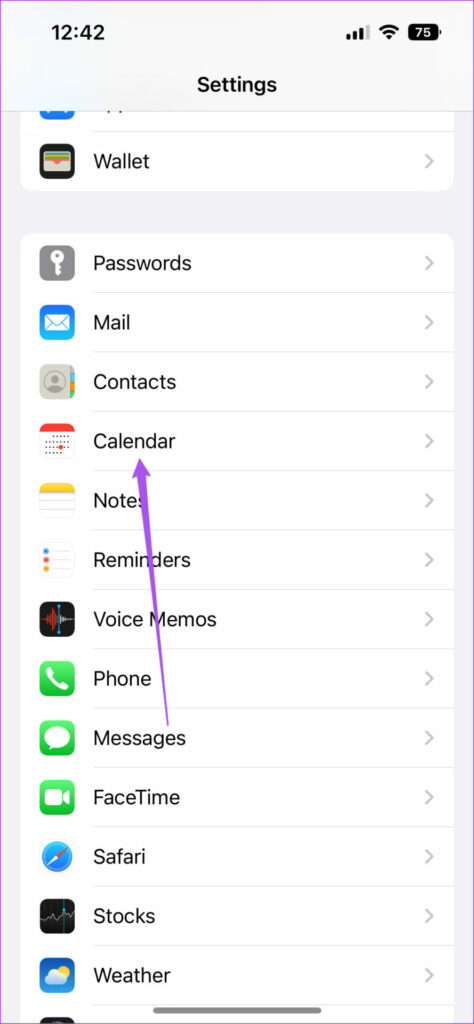
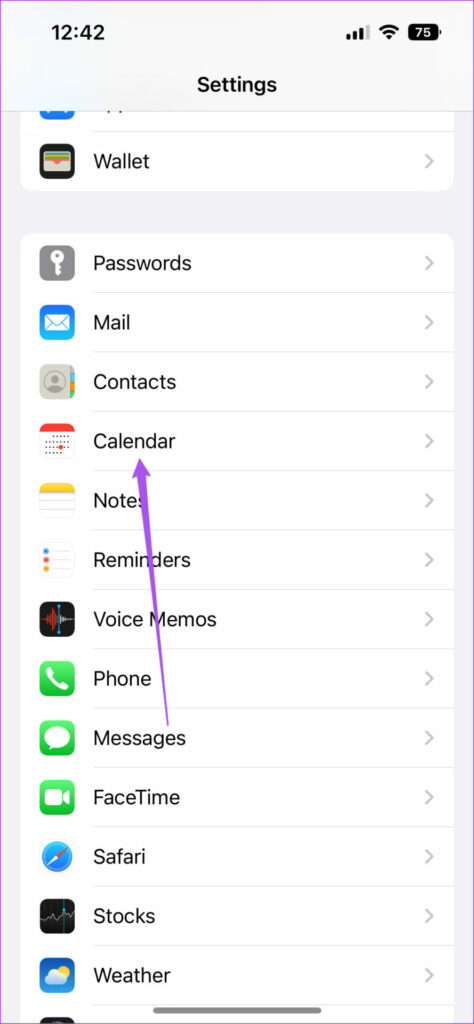
3단계: 계정을 탭하세요.
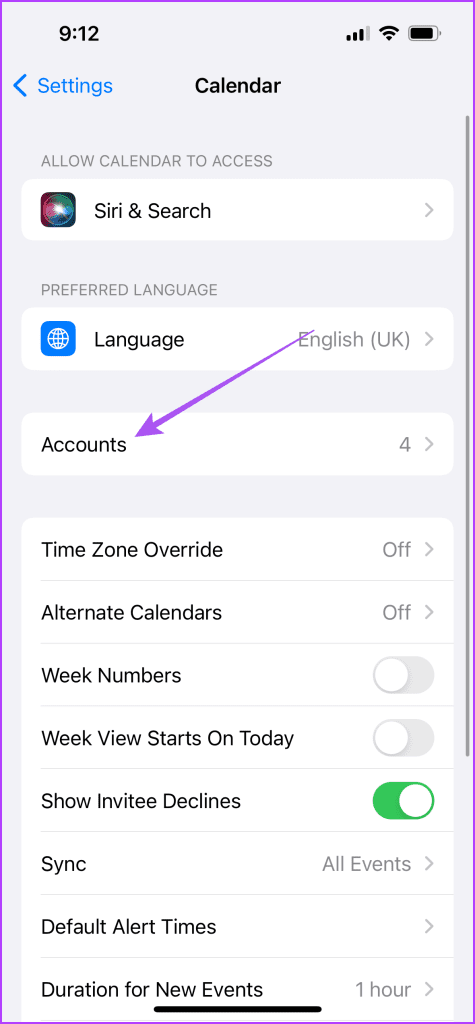
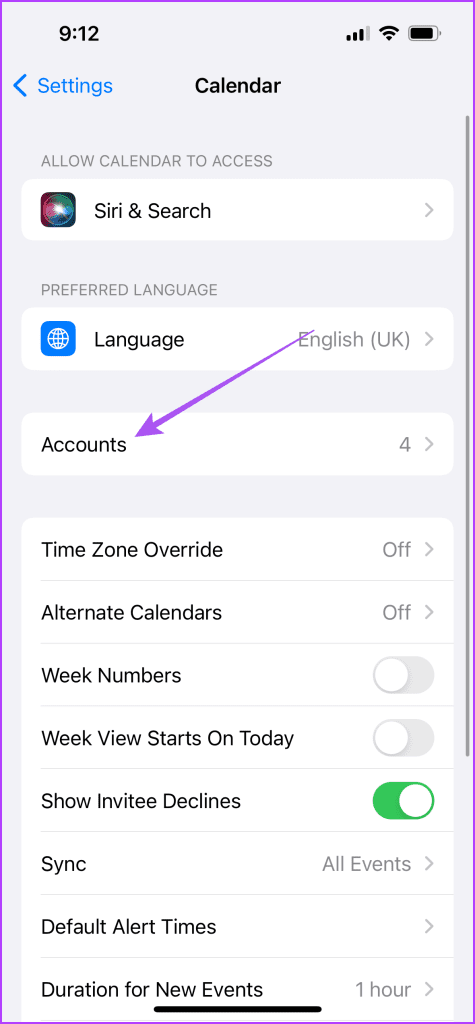
4단계: 연락처 목록에 연결된 이메일 계정을 선택하세요.
5단계: 캘린더 옆의 토글이 활성화되어 있는지 확인하여 캘린더 앱이 이메일 계정에 액세스할 수 있는지 확인하세요.
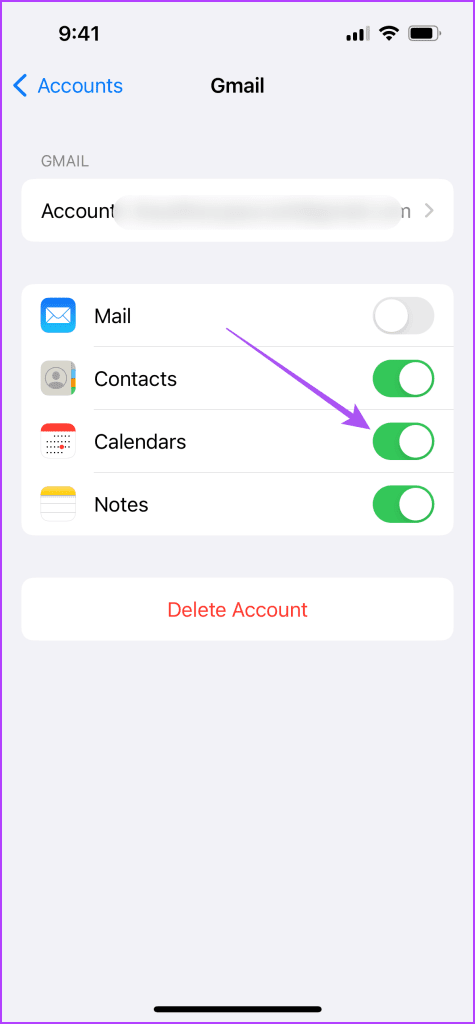
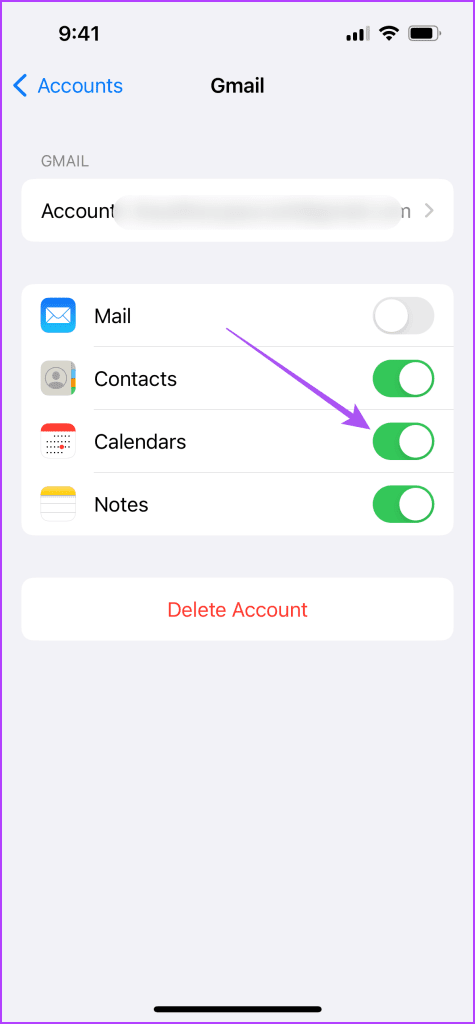
6단계: 그런 다음 설정 앱을 닫고 캘린더를 열어 연락처의 생일을 볼 수 있는지 확인하세요.
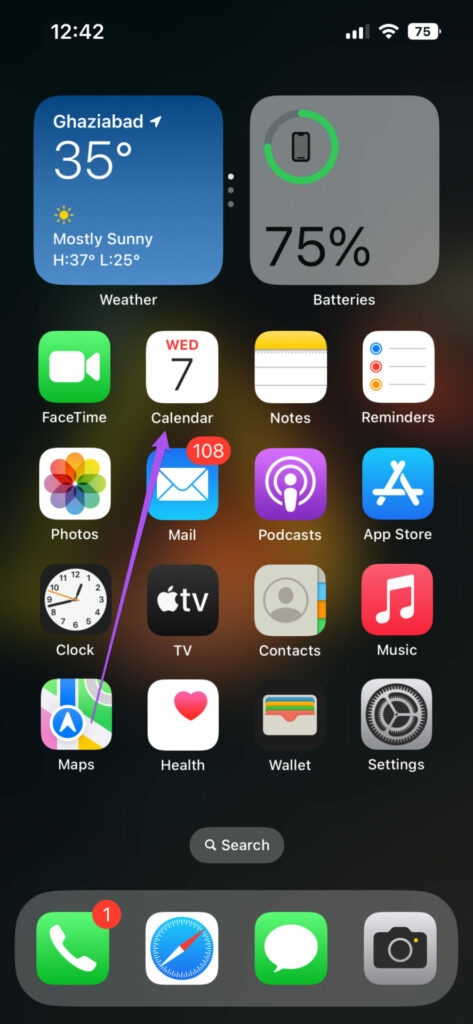
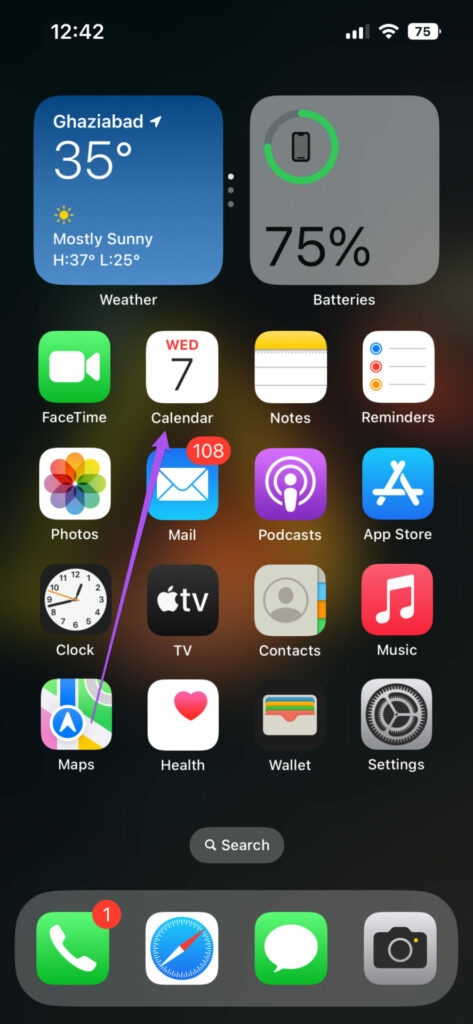
3. 캘린더 앱의 iCloud 동기화 설정 확인
iPhone의 캘린더 앱에서 여전히 생일을 볼 수 없는 경우 iPhone의 iCloud와 동기화되어 있는지 확인해야 합니다.
1 단계: iPhone에서 설정 앱을 엽니다.
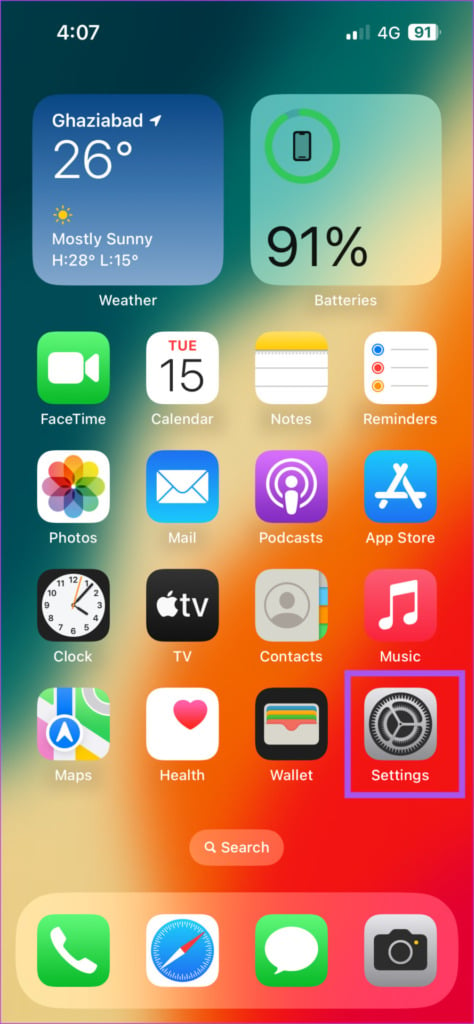
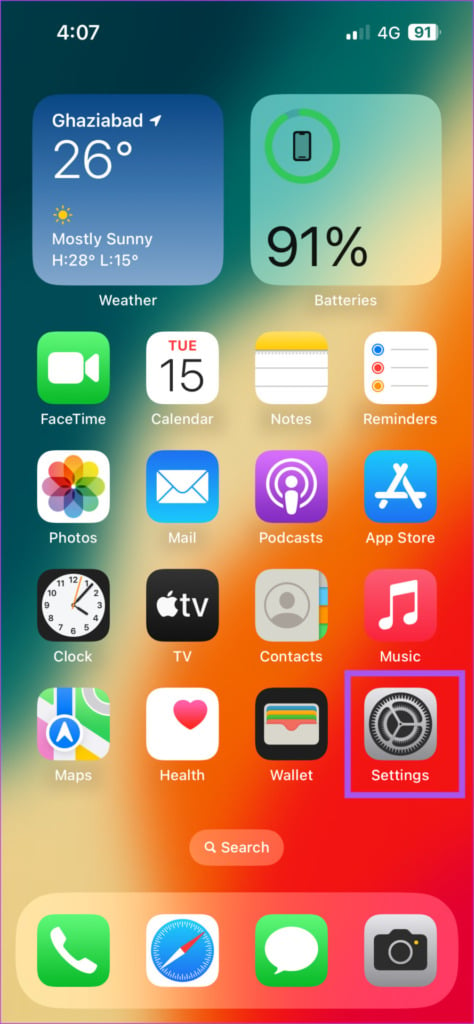
2 단계: 상단의 프로필 이름을 탭하세요.
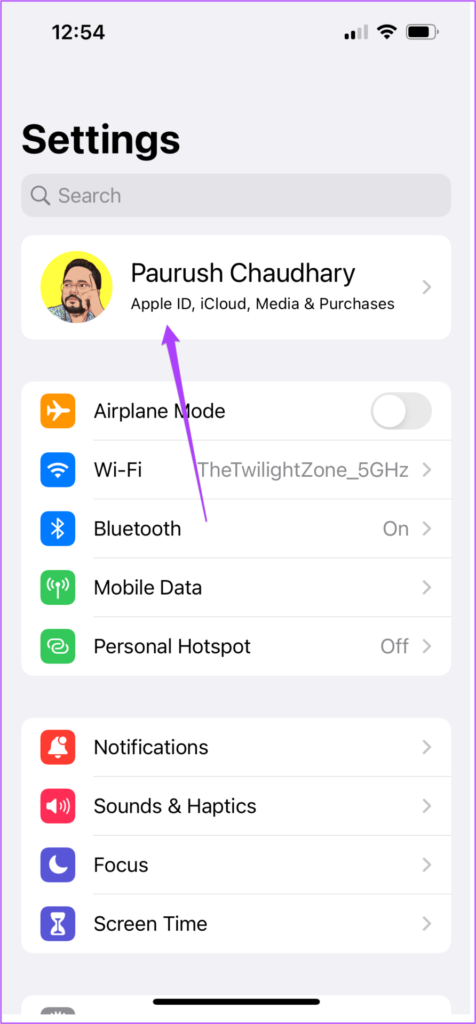
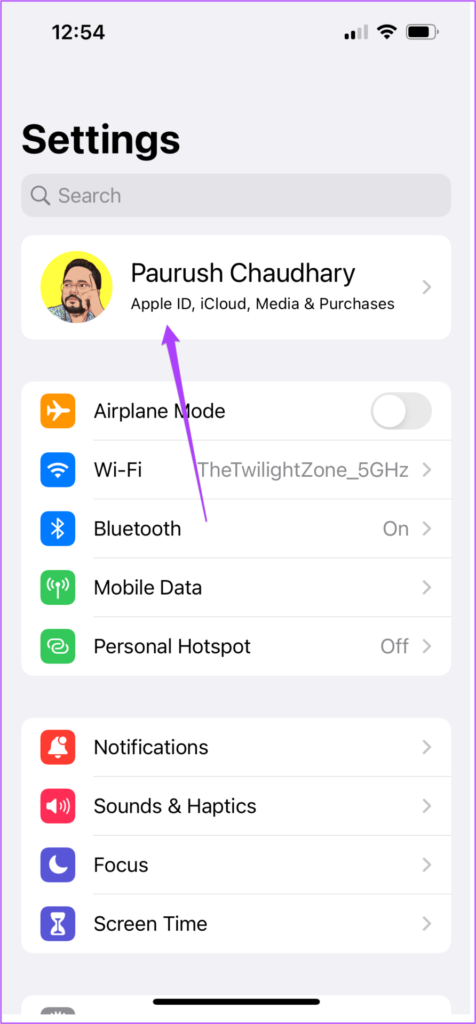
3단계: iCloud를 탭하고 모두 표시를 선택합니다.
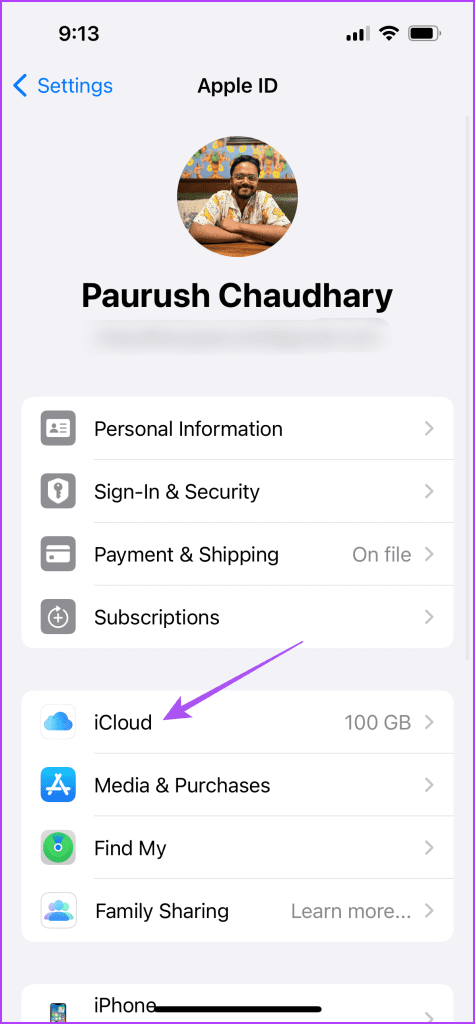
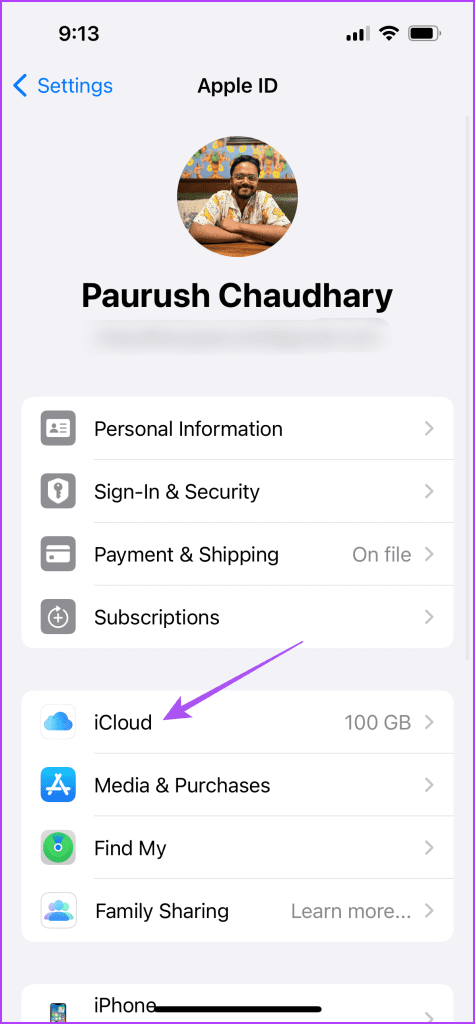
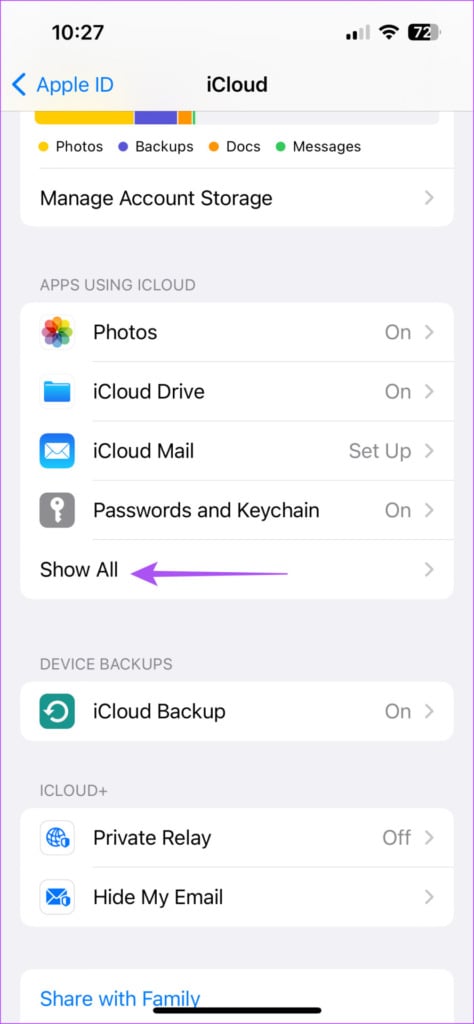
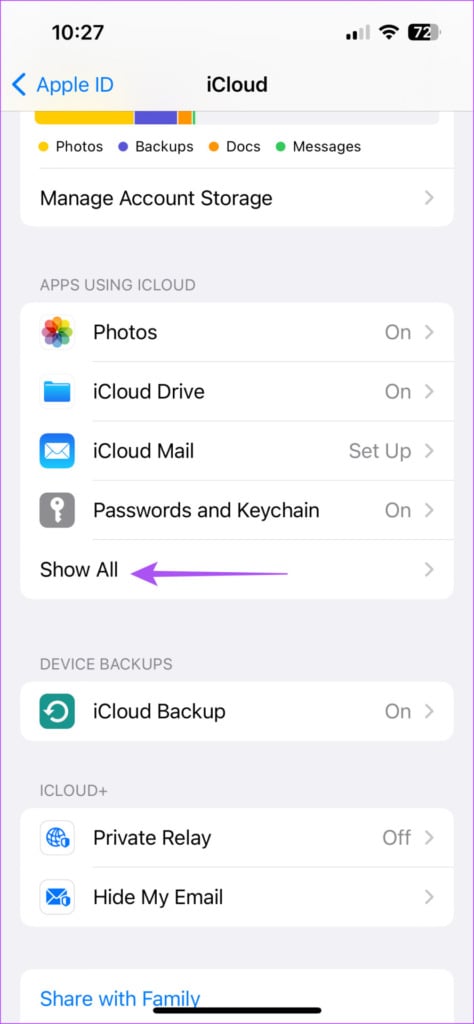
4단계: iCloud 캘린더를 탭하세요.
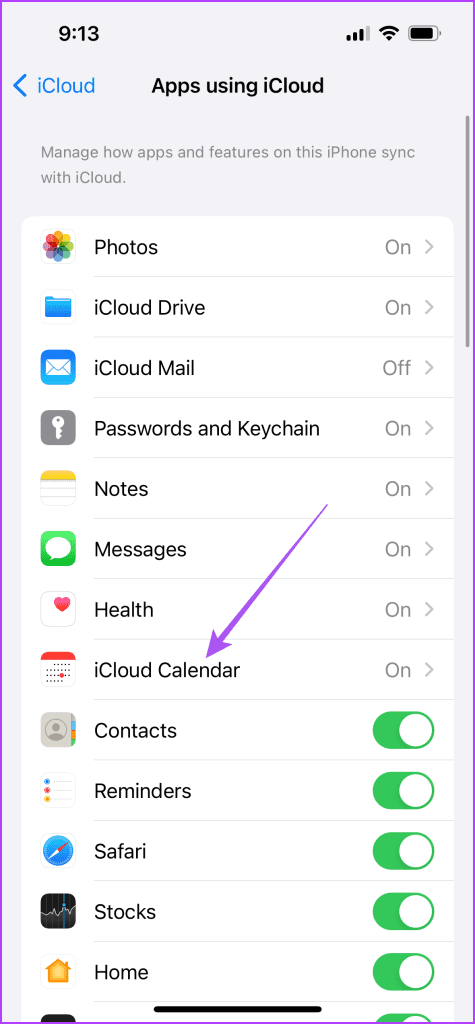
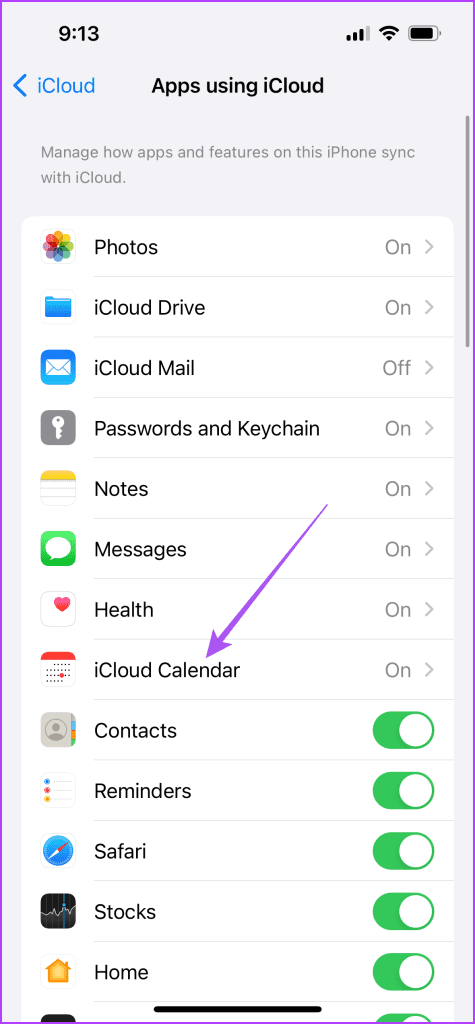
5단계: 활성화하려면 ‘이 iPhone에서 사용’ 옆에 있는 토글을 탭하세요.
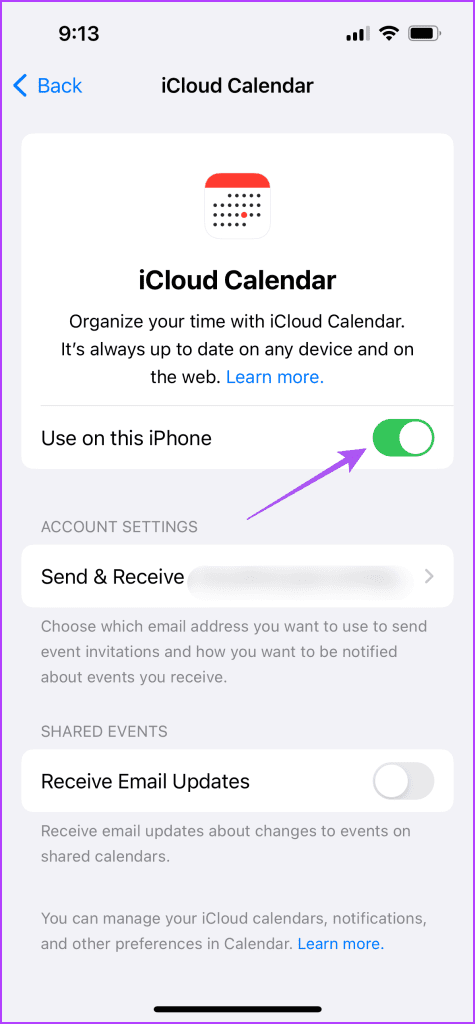
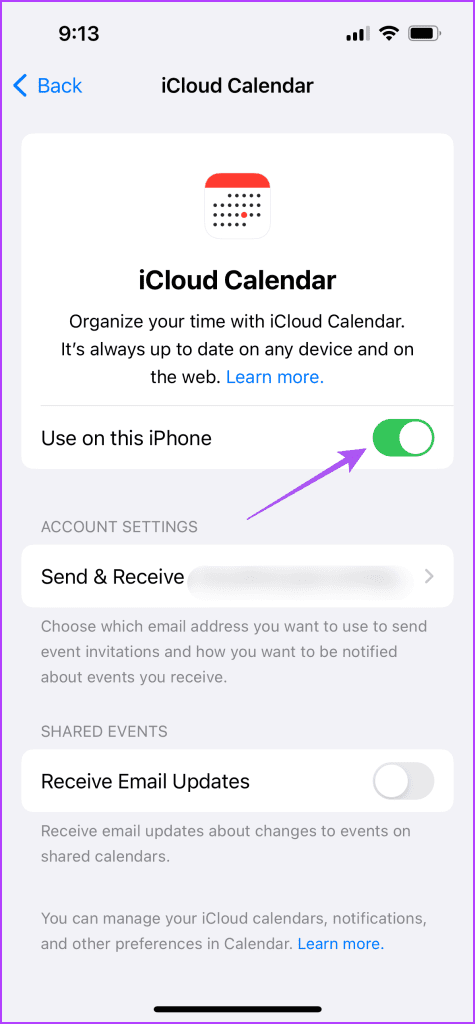
6단계: 설정 앱을 닫고 캘린더를 열어 문제가 해결되었는지 확인하세요.
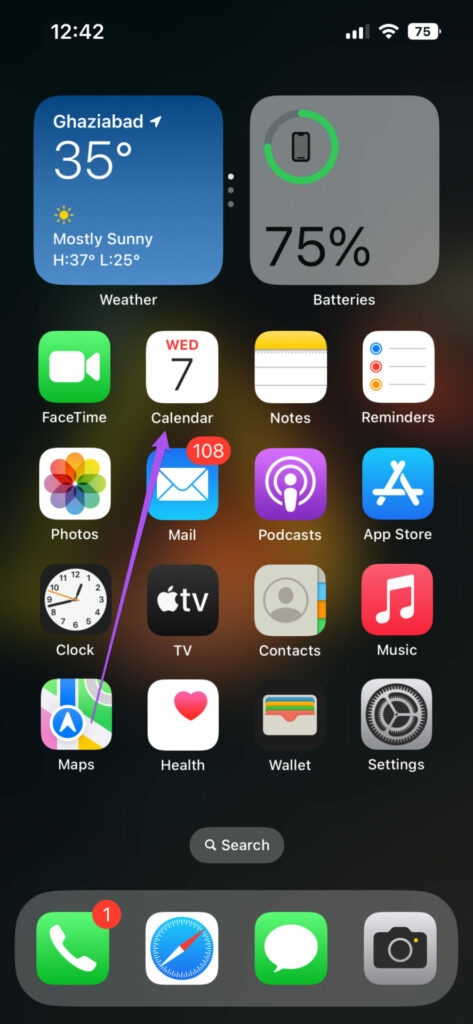
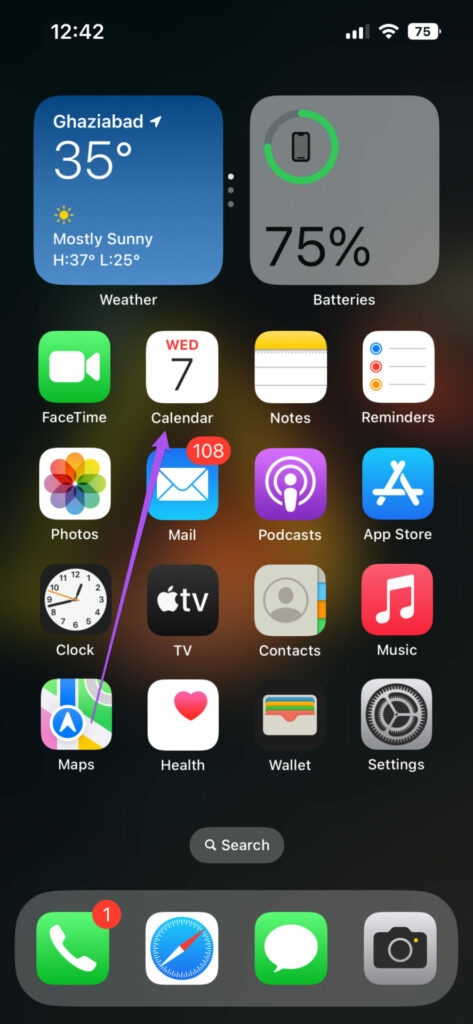
4. 모바일 데이터에서 Wi-Fi로 전환
연락처를 캘린더 앱과 동기화하는 속도를 높이려면 iPhone에서 모바일 데이터를 Wi-Fi로 전환하는 것이 좋습니다. 듀얼 밴드 Wi-Fi 라우터가 있는 경우 5GHz로 전환하면 더 좋고 빠른 브라우저 환경을 얻을 수 있습니다.
5. 캘린더 앱을 강제 종료하고 다시 시작하기
캘린더 앱을 강제 종료했다가 다시 실행하여 iPhone에서 새로 시작할 수 있습니다. 이렇게 하면 모든 앱 데이터가 다시 로드되며 생일이 표시되지 않는 문제가 해결됩니다.
1 단계: iPhone의 홈 화면에서 위로 스와이프하고 길게 누르면 배경 앱 창이 표시됩니다.
2 단계: 오른쪽으로 스와이프하여 캘린더 앱을 찾고 위로 스와이프하여 제거합니다.


3단계: 캘린더 앱을 다시 실행하고 문제가 해결되었는지 확인하세요.
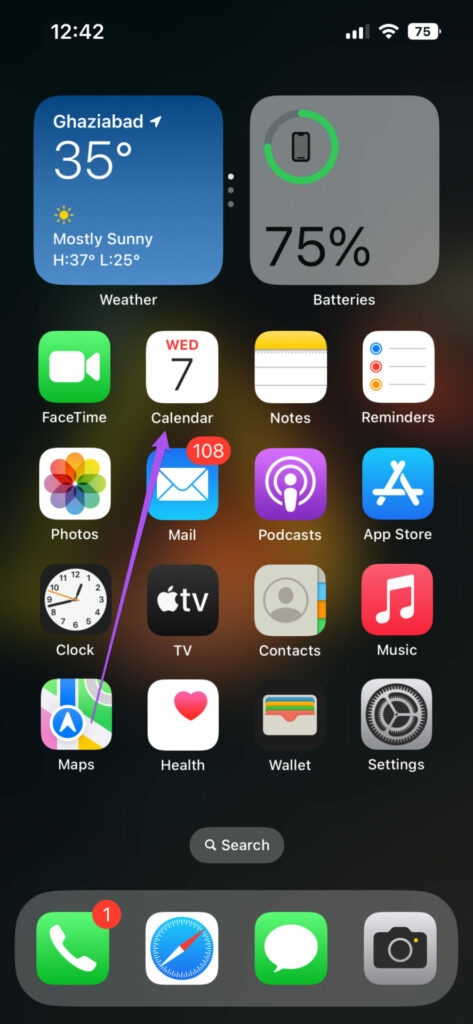
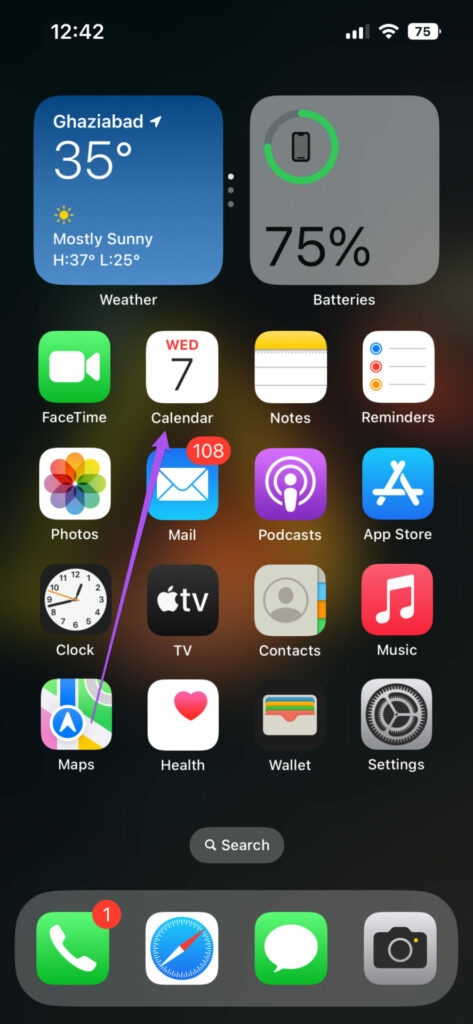
6. iOS 업데이트
iPhone 속도가 느려질 수 있다는 우려로 iOS 업데이트 설치를 연기하는 것은 자연스러운 현상입니다. 하지만 iOS 업데이트는 첫날부터 이를 수행하고 그 이후에는 앱과 서버를 원활하게 지원하는 것이 더 좋아졌습니다. 그렇기 때문에 iPhone에서 iOS를 업데이트하는 것이 필요합니다.
1 단계: iPhone에서 설정 앱을 엽니다.
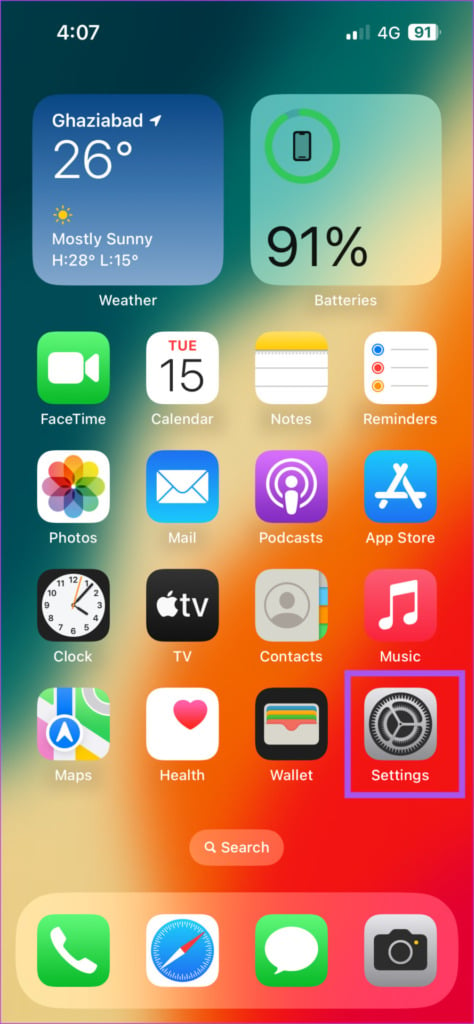
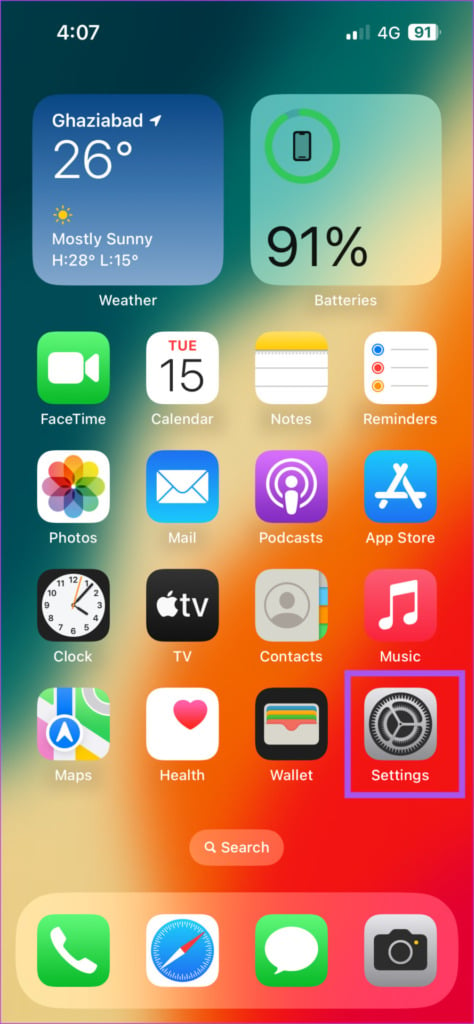
2 단계: 아래로 스크롤하여 일반을 누릅니다.
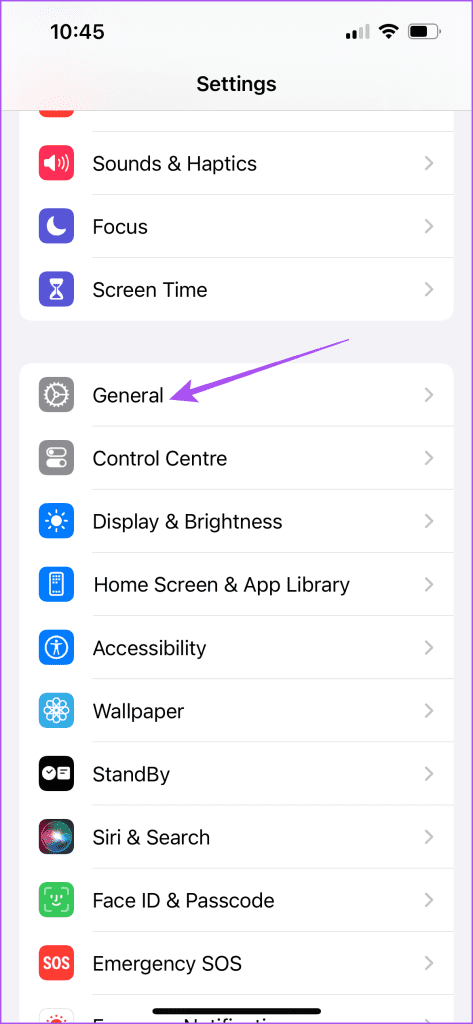
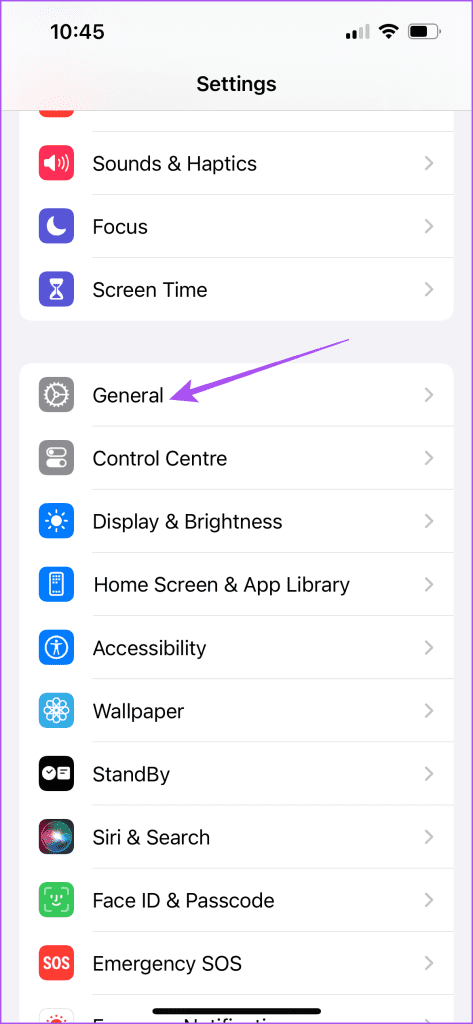
3단계: 소프트웨어 업데이트를 탭하세요.
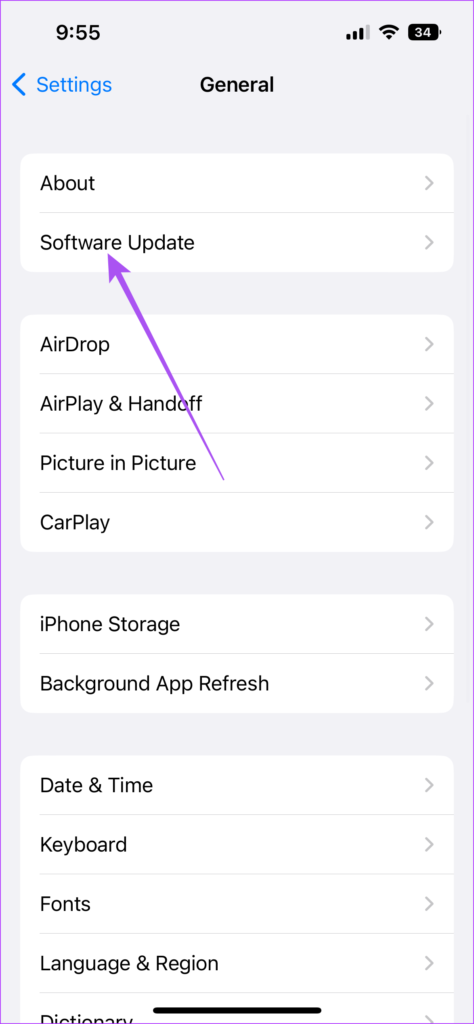
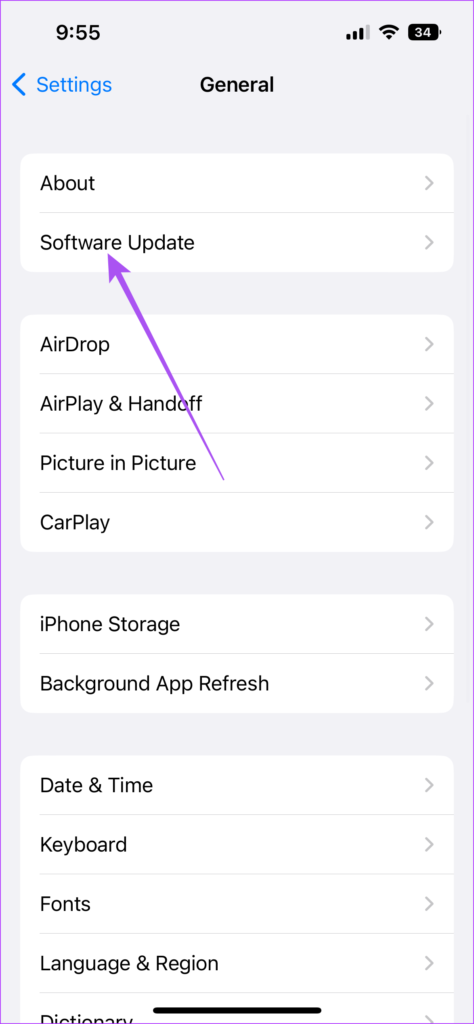
4단계: 업데이트가 있으면 다운로드하여 설치하세요.
iPhone이 재부팅된 후 캘린더 앱을 열어 생일을 확인하세요.
어떤 생일도 놓치지 마세요
iPhone에서 다른 사람의 생일을 놓치지 않아도 됩니다. iPhone 캘린더에 생일이 표시되지 않는 경우 이러한 솔루션이 도움이 될 것입니다. 생일 외에도 iPhone의 캘린더 앱에서 공휴일을 추가하거나 제거하도록 선택할 수도 있습니다.
도움이 되었나요?